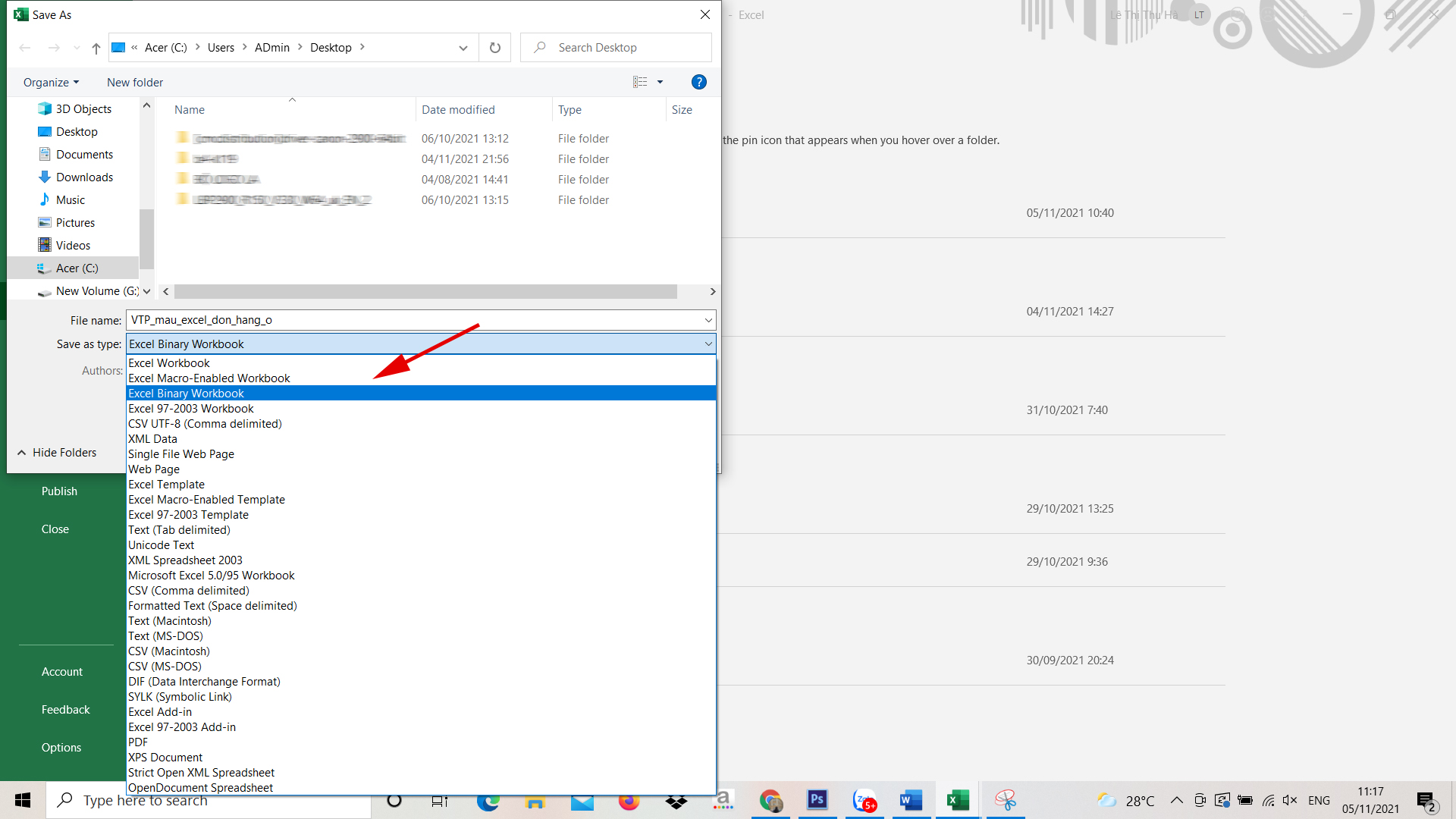File Excel có dung lượng quá lớn sẽ ảnh hưởng đến việc mở đọc, chỉnh sửa hay gửi cho người khác. Trong bài viết dưới đây, Chứng chỉ tin học văn phòng sẽ chia sẻ đến bạn đọc những cách làm giảm dung lượng file Excel một cách nhanh chóng và hiệu quả.
>>> Xem thêm:
- Cách tạo dòng kẻ chấm trong bảng word 2010
- Cách xuống dòng trong excel 2010, 2013, 2016
- Cách sử dụng hàm Product – Hàm nhân trong excel
- Các hàm trong excel được sử dụng phổ biến nhất
- Hàm Countif Trong Excel
1.Lưu file dưới dạng tập tin nhị phân
Đây là 1 cách giảm dung lượng file Excel mà không phải chỉnh sửa đến nội dung của file.
Bước 1: Mở file Excel bạn muốn chuyển đổi. Mở tab File, chọn Save As.
Bước 2: Khi giao diện Save As được mở, chọn Browse để mở hộp thoại Save As.
Bước 3: Trong hộp thoại Save As, ở mục Save as type (dưới File name), chọn định dạng Excel Binary Workbook (.xlsb).
2. Loại bỏ công thức không cần thiết
Trong file Excel bạn sử dụng nhiều công thức để tính toán nhưng sau khi dùng xong quên xóa chúng khi kết thúc quá trình làm việc. Đây cũng là lý do mà dung lượng file Excel bị nặng, các bạn có thể làm giảm dung lượng file bằng loại bỏ công thức này theo các thao tác sau:
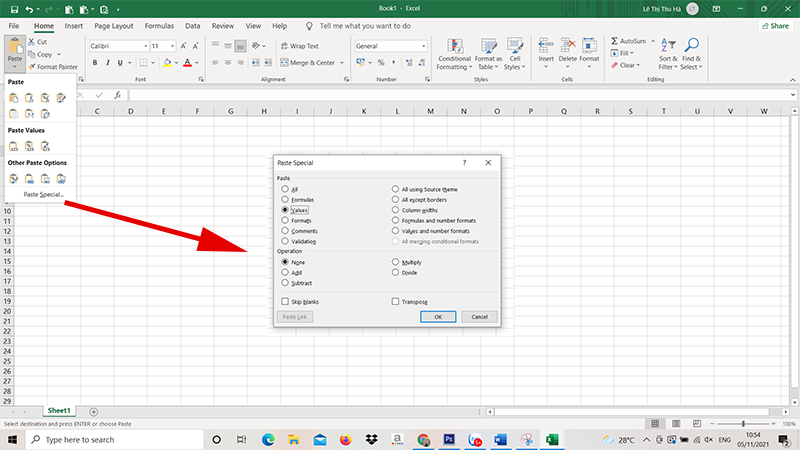
Bước 1: Bấm Ctrl + A để chọn toàn bộ trang tính
Bước 2: Copy và dán Special: Values
3. Nén ảnh trong Excel
Nếu file của bạn có chèn nhiều ảnh, bạn cần phải tối ưu hóa các ảnh đó để đảm bảo dung lượng của file không quá lớn.
Một vấn đề khi nén ảnh, cho dù là trước hay sau khi chèn vào file là ảnh sau khi nén sẽ mất đi một phần chất lượng. Vậy nên việc có nén ảnh hay không tùy thuộc vào lựa chọn của bạn.
Đối với nén ảnh trước khi chèn vào file, bạn có thể sử dụng các ứng dụng nén ảnh trực tuyến rất phổ biến trên Internet hoặc dùng các phần mềm chỉnh sửa ảnh chuyên biệt như Photoshop.
Nếu bạn muốn nén một ảnh đã được chèn vào file, bạn có thể thực hiện theo các bước sau:
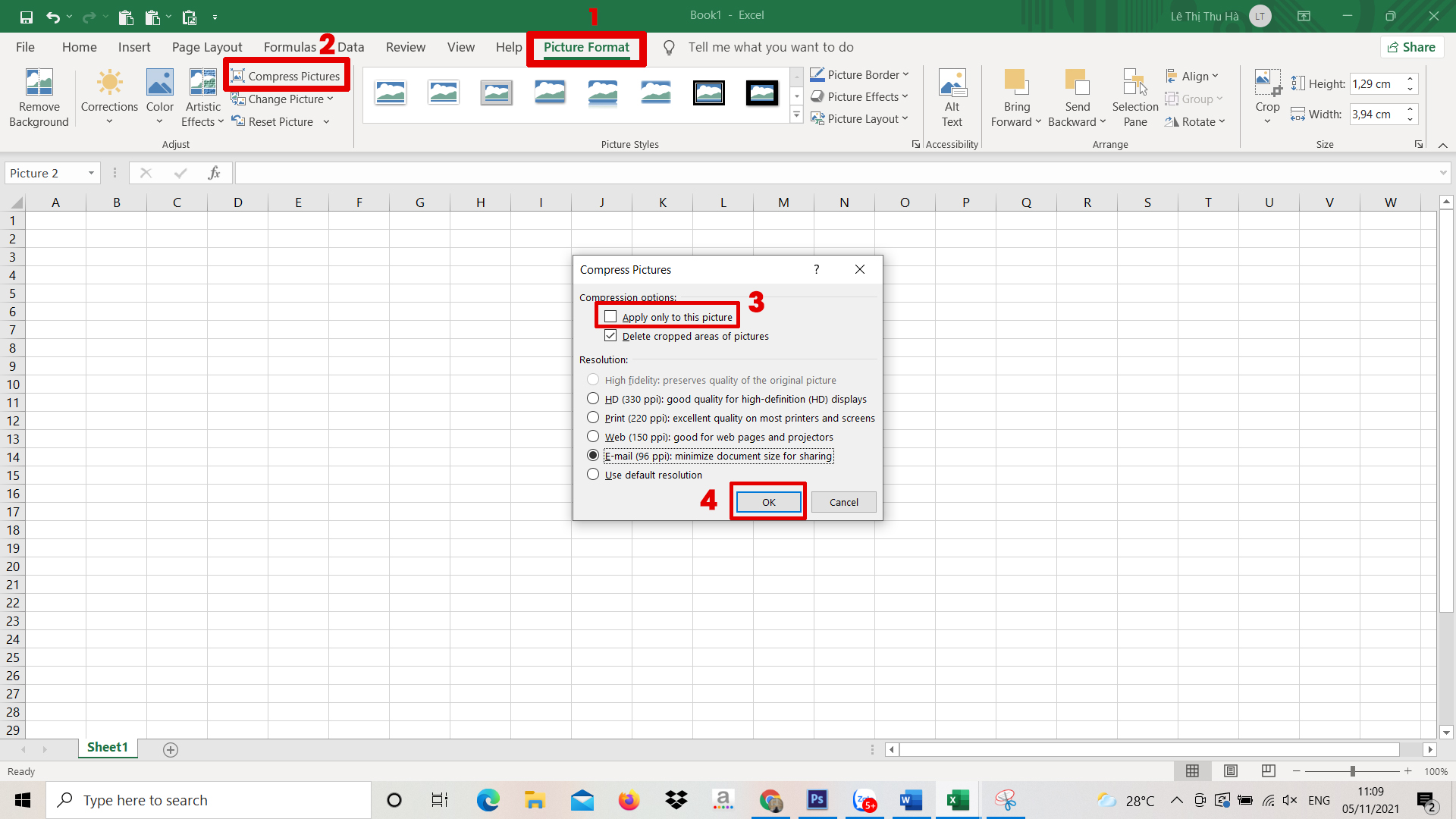
Bước 1: Chọn ảnh trong file mà bạn muốn nén.
Bước 2: Mở tab Picture Tools Format. Nếu bạn không thấy tab này có nghĩa là bạn chưa chọn ảnh.
Bước 3: Trong nhóm công cụ Adjust, bạn chọn Compress Picture.
Bước 4: Trong hộp thoại Compress Picture, bạn tích vào Apply only to this picture nếu bạn chỉ muốn nén một ảnh vừa chọn hoặc để trống nếu bạn muốn áp dụng nén cho toàn bộ ảnh trong file.
Bước 5: Ở mục resolution, bạn chọn E-mail (96 ppi) để có mức độ nén cao nhất.
Bước 6: Nhấn OK để hoàn thành việc nén ảnh. Sau đó lưu lại file.
4. Xóa định dạng có điều kiện
Định dạng có điều kiện là một chức năng khá hữu ích. Nó có thể cần khi bạn muốn làm nổi bật dữ liệu cụ thể. Nhưng nó cũng làm file Excel của bạn nặng hơn đáng kể. Nếu bạn muốn giảm dung lượng file Excel, bạn nên loại định dạng này khỏi bảng tính.
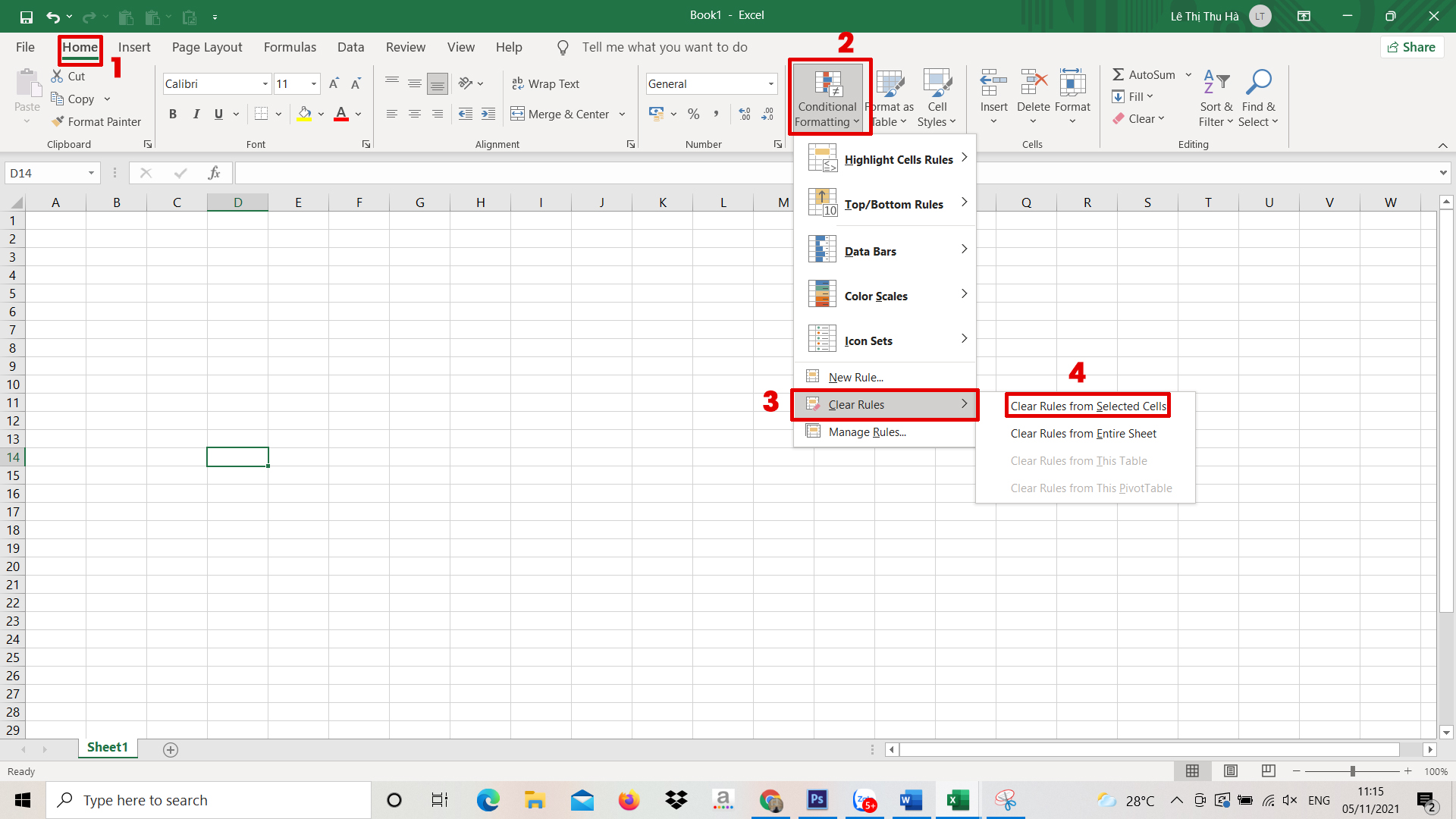
Bước 1: Chọn một số ô được định dạng trên trang tính của bạn
Bước 2: Bạn sẽ đi theo đường dẫn sau: Home tab > Conditional formatting > Clear Rules > Clear from Selected CellsNếu bạn muốn xóa định dạng có điều kiện khỏi tất cả các ô của mình, chọn Clear Rules from Entire Sheet.
Trên đây chứng chỉ tin học văn phòng chia sẻ những cách làm giảm dung lượng file Excel. Mòng bài viết này giúp ích với các bạn. Chúc các bạn thàng công!